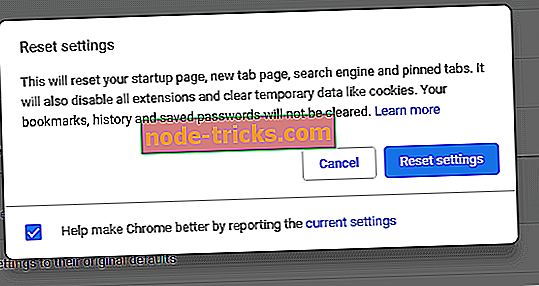Xbox One hatası 0x803F8001: Neden oluşur ve nasıl düzeltilir
Xbox One'daki Hata 0x803F8001 sorunlu olabilir ve oyun ve uygulama çalıştırmanızı engelleyebilir. Ancak, bu konuyla başa çıkmanın bir yolu var ve bugün size nasıl yapılacağını göstereceğiz.
Xbox One belki de dünyanın çağlardan beri karşılaştığı en iyi oyun konsolu. Ve kaliteli, etkileyici bir oyun deneyimi sunarken, birkaç aksamanın her seferinde ortaya çıktığı anlar var.
Bu anlardan biri, 0x803F8001 hata kodunu içerir . Bu üç şeyden biri anlamına gelebilir:
- Oyun diski konsolda değil
- Oyun, Xbox One konsolunda oturum açmamış bir başkası tarafından satın alınmış ve indirilmiştir.
- Oyun satın alındı ve indirildi ancak oturum açmadınız ve / veya Xbox Live’a bağlı değilsiniz
Xbox One hata kodu 0x803F8001 ile karşılaşıyorsanız, aşağıda listelenen çözümleri deneyin.
Xbox One'da Microsoft hatası 0x803f8001? Bu çözümlerle düzelt
- Konsolu sıfırlayın, tam bir güç döngüsü yapın veya tamamen yeniden başlatmak için konsolun bağlantısını kesin.
- Xbox Live hizmet durumunu kontrol et
- Ev kutunuz olarak bir Xbox One konsolu atayın
- Oyun diskini konsolunuza yerleştirin
- Xbox Live'da oturum açtığınızdan emin olun
1. Çözüm - Konsolu sıfırlayın, tam bir güç döngüsü yapın veya tamamen yeniden başlatmak için konsolun bağlantısını kesin.
Lütfen dikkat: Bu işlem hiçbir oyununuzu silmez veya verilerinizi silmez.
Xbox One konsolunuzu nasıl yeniden başlatın
- Xbox kılavuzunu açmak için Xbox düğmesine basın.
- Ayarlar'ı seçin .
- Konsolu Yeniden Başlat'ı tıklayın .
- Onaylamak için Evet'i seçin.
Kılavuza erişemiyorsanız veya Xbox One konsolu donmuşsa, kapanana kadar Xbox düğmesini basılı tutun. Kapatıldıktan sonra, yeniden başlatmak için Xbox düğmesine tekrar dokunun.
Xbox One konsolunu fiziksel olarak nasıl kapatıp açacağınız
- Xbox düğmesini yaklaşık 10 saniye basılı tutarak konsolu kapatın.
- Xbox One'ı açmak için Xbox düğmesine tekrar basın (veya denetleyicinizdeki Xbox düğmesine basın). Konsolu yeniden başlattığınızda yeşil açılış animasyonu görüntülenmezse, her iki adımı da tekrarlayın. Xbox güç düğmesini tamamen kapanana kadar basılı tuttuğunuzdan emin olun.
Not: Konsolunuz Anında Açma modundaysa, konsolu yeniden başlatana kadar Anında Açma modu devre dışı bırakıldığı için bu adımlar tamamen kapanacaktır.
Xbox One konsolu güç kablosunun bağlantısı nasıl çıkarılır
- Konsolu kapatmak için Xbox düğmesine basın.
- Tamamen kapanana kadar 10 saniye bekleyin.
- Güç kablosunu çıkarın. Ardından, konsolun güç kaynağını sıfırladığı için yaklaşık 10 saniye bekleyin.
- Konsol güç kablosunu tekrar takın.
- Konsolu açmak için Xbox düğmesine basın.
2. Çözüm - Xbox Live hizmet durumunu kontrol edin

Xbox Live servis durumunu kontrol ederken herhangi bir uyarı görürseniz, servis çalışana kadar bekleyin ve ardından tekrar deneyin.
3. Çözüm - Ana kutunuz olarak bir Xbox One konsolu atayın
Oyun başka bir aile üyesi gibi farklı bir kişi tarafından satın alınmış ve indirilmişse, şunları yapın:
- Oyunu satın alan ve indiren kişiyi Xbox One konsoluna giriş ettirin.
- Oyunu satın alan kişi için Xbox One'ı ev konsolu olarak ayarlayın.
Xbox One konsolunu ev Xbox'ınız olarak belirleme
Xbox One konsolunda ilk oturum açtığınızda ve şifrenizi kaydettiğinizde, konsol evinizin Xbox'ı olur. Bu, Mağaza'dan satın aldığınız oyunları ve indirilebilir içerikleri Xbox One'ınıza giriş yapan başkalarıyla paylaşmanıza veya Xbox Live Gold üyeliğinizi konsolunuza giriş yapan başkalarıyla (ancak yalnızca evinizdeki Xbox'ında) paylaşmanıza olanak tanır.
Hatta bir aboneliğin bir parçası olarak indirilen oyunları paylaşabilir, seyahat ederken oyunlar oynayabilir, hatta çevrimdışıyken bile oynayabilirsiniz (çevrimdışı olmadan önce ev Xbox'ınız olarak ayarlamanız gerekeceğini unutmayın).
Not : Farklı konsollarda oturum açarsanız, sık kullandığınız konsolu ev Xbox'ınız olarak belirleyin. Sadece bir konsolu ev Xbox'ınız olarak atayabilirsiniz.
Xbox One konsolunu ev Xbox'ınız olarak atamak için aşağıdaki adımları izleyin:
- Xbox düğmesine basarak kılavuzu açın.
- Ayarlar'ı seçin .
- Tüm Ayarlar'ı tıklayın .
- Kişiselleştirme'yi seçin .
- Evim Xbox'ı seçip görüntülenen bilgileri gözden geçirin.
- Konsolu ev Xbox'ınız olarak atamak için Bunu Evim Xbox yap'ı seçin. Atamayı kaldırmak istiyorsanız, Bu benim evim Xbox değil'i seçin .
4. Çözüm - Oyun diskini konsolunuza yerleştirin

Bazı durumlarda, en basit çözüm en iyisidir ve birçok kullanıcı 0x803F8001 hatasını sadece oyun disklerini konsola takarak düzelttiklerini bildirdi. Oyun diskiniz varsa bu iyi bir geçici çözümdür, ancak kullanmazsanız başka bir çözüm denemek isteyebilirsiniz.
5. Çözüm - Xbox Live'da oturum açtığınızdan emin olun
Hata 0x803F8001 alıyorsanız, sorun şu ki Xbox Live hesabınıza giriş yapmamışsınızdır. Microsoft Mağazası'ndan uygulamaları veya oyunları çalıştırmaya çalışıyorsanız, Xbox Live'da oturum açmanız gerekir, aksi takdirde bu hata iletisiyle karşılaşırsınız.
Bu yüzden, uygun şekilde giriş yapıp yapmadığınızı iki kez kontrol edin ve uygulamayı tekrar çalıştırmayı deneyin.
Yorum bölümünde aşağıdaki Xbox One hata kodunu 0x803F8001 düzeltmek için yukarıdaki çözümleri kullanarak deneyiminizi paylaşın!